
Twitterアカウント追加できるって知らなかった!複数Twitterのアカウントを作成できるって本当?!
Twitterのアカウントは追加して複数作成することができます。
プライベートで使用する「本アカ」と別のアカウントということで、「裏アカ」とも呼ばれますよね。
今回は、Twitterのアカウントを追加して複数作成する方法をご紹介します。



ネットビジネスに使用できるので便利ですよ!
スマホから作成するかPCから作成するか選んでね!
Twitterアカウントを追加する方法 スマホver.
Twitterアカウントを追加する方法をさっそくご紹介しますね!



スマホのアプリからやるとわかりやすいよ!
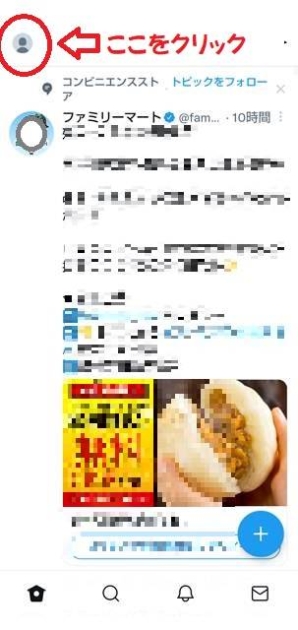
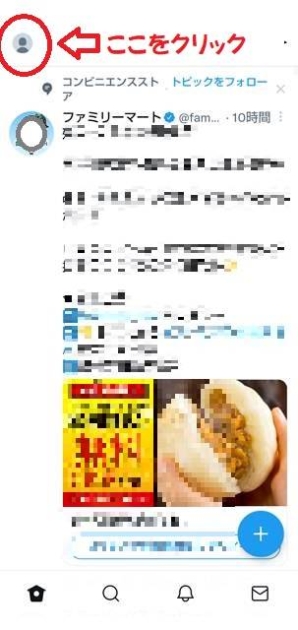
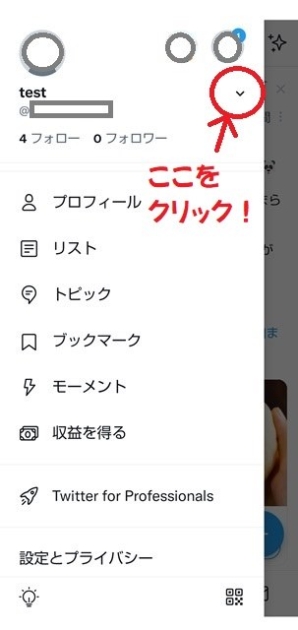
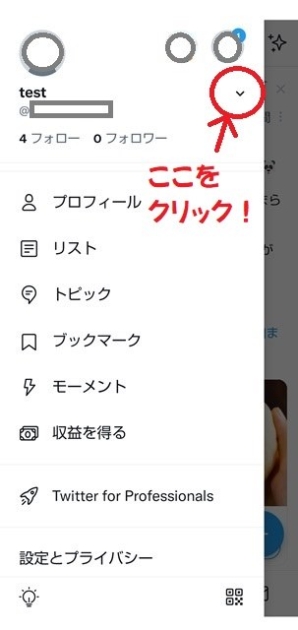
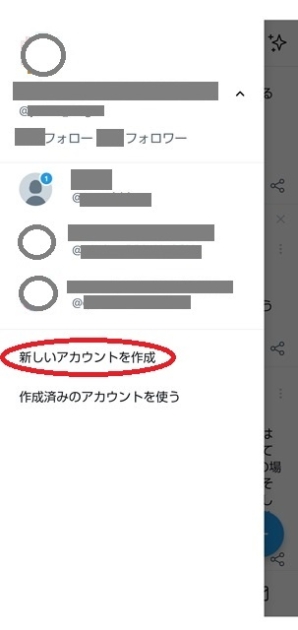
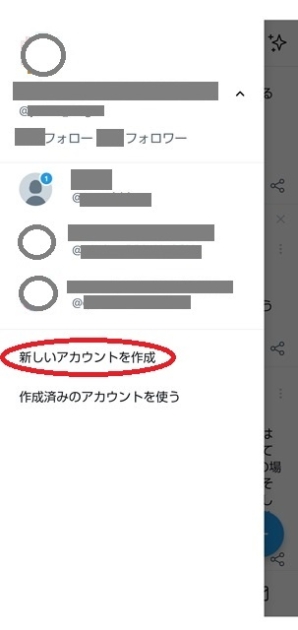
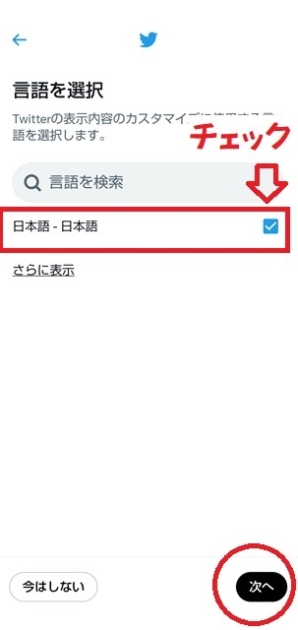
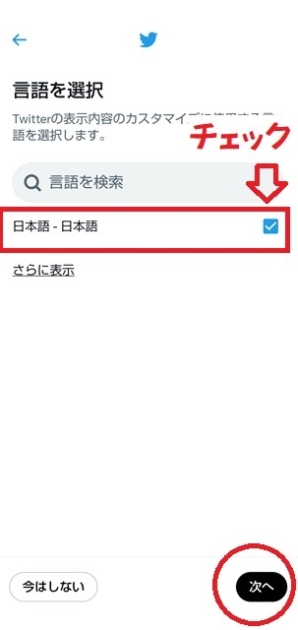
チェックを入れたら「次へ」を選択します。
電話番号は入れずに、画面の下「かわりにメールアドレスを入力する」を選択する。
アカウント名はあとからいつでも変更できるので、とりあえずの名前でもOKです。
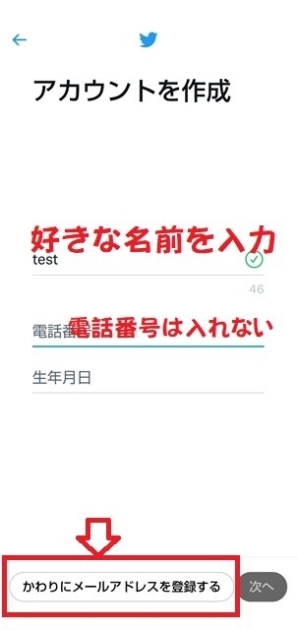
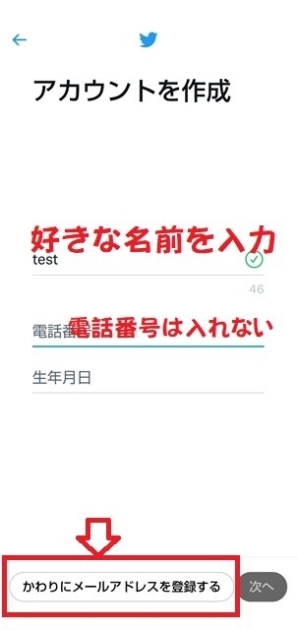
あとで、アカウントをさらに増やしたいときに、電話番号はなるべく紐づけられない方がたくさんアカウントを作成しやすいです。
そのため、当サイトでは「メールアドレス」でTwitterアカウントを作成することを推奨します。
メールアドレスを入力します。
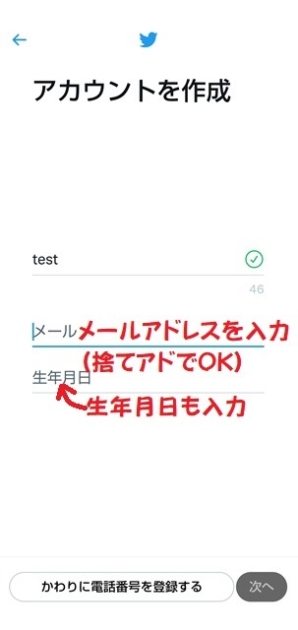
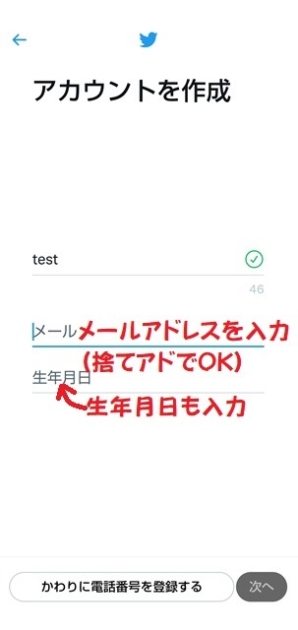



後で通知がたくさんくるので、普段プライベートで使っているメールアドレスとは別のメールアドレスの方がオススメです。
Yahoo!のセーフティーアドレスやGoogleのエイリアス機能が便利です。
生年月日は、覚えていられるのであれば、少し変えても良いのかもしれませんが、私はいつも正直に自分の生年月日で登録しています。
今のところ、Twitterから情報が漏れたり悪用されたりしたことはないですよ。


この項目は自分がTwitterで検索したり「いいね」や「リツイート(RT)」をしたりしたツイートにしたものを、自分の閲覧画面の表示に反映させるか?という確認です。
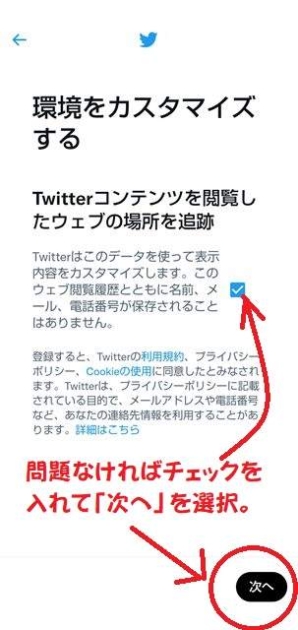
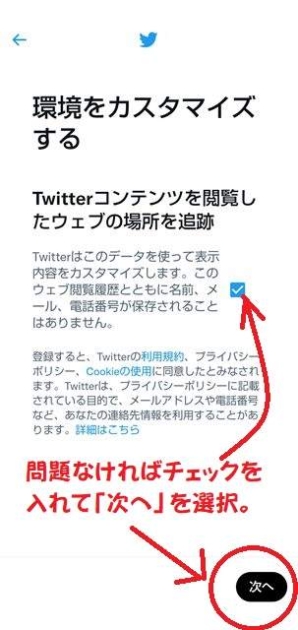
閲覧履歴とともに名前、メール、電話番号が保存されることはありません。
Twitter
と書いてあるので、Twitterを利用するときのみに履歴は使われる、ということですね!
なので、私はいつもONにしています。



自分が見たいツイートの新着が表示されてイチ早く情報にたどりつけるので、便利ですよ!
ここで「登録する」ボタンを押すと、
- 利用規約
- cookie(閲覧履歴)の使用を含むプライバシーポリシー
に同意したとみなされます。
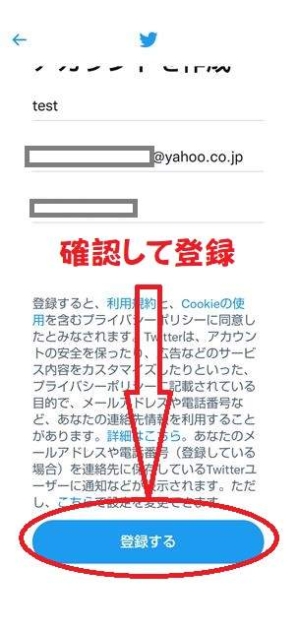
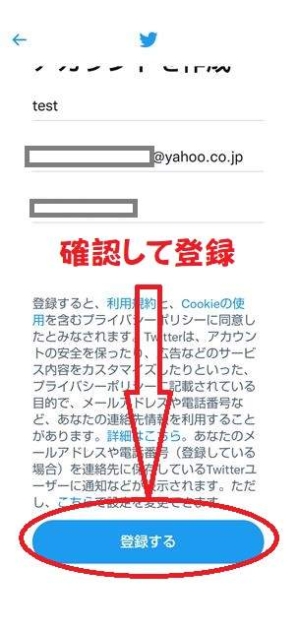
生年月日や興味のあるジャンルを入力したことで、あなたの属性をターゲットにした広告がツイート一覧の中に入ってくることがあります。
特に問題なければ「登録する」ボタンを押して次に進みましょう。
Twitterアカウント作成に使用したメールアドレスに認証コードが届くので入力します。
「本当にこのメールアドレスはあなたのものですか?」の確認ですね。
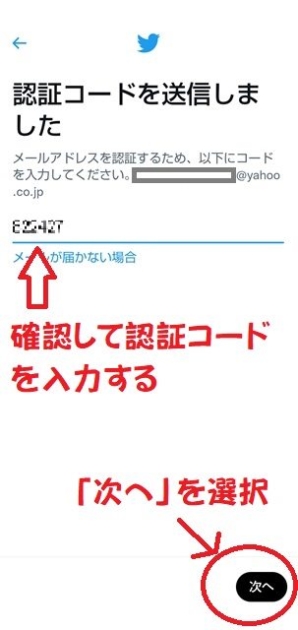
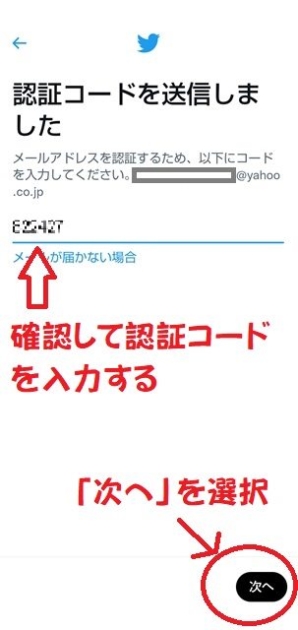
プロフィール画像や自己紹介は、すぐに用意できる場合は登録しても良いですが、今はスキップでもOK。
後でいつでも修正・登録できます。(運用時は画像・自己紹介を設定した方が良いですよ!)


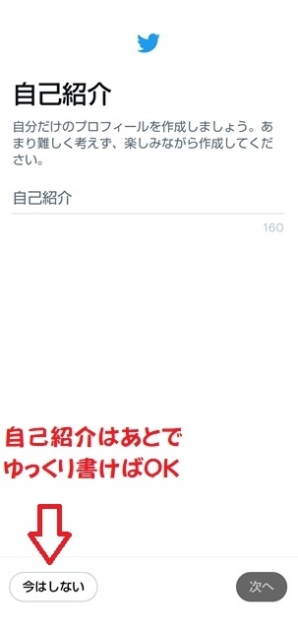
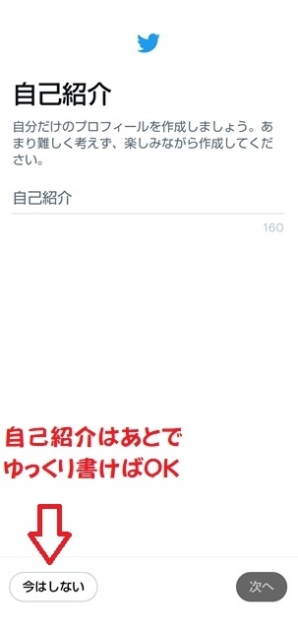
ひとまず自動で生成されます。
こだわりがない場合はそのままでもOKですし、自分でわかりやすい愛着あるアドレスでもOKです。


今、作成しているのはビジネスで使用する用のアカウントなので、連絡先が同期されて知り合いに通知がいってしまったら大変!
「今はしない」を必ず選択するようにしましょう。
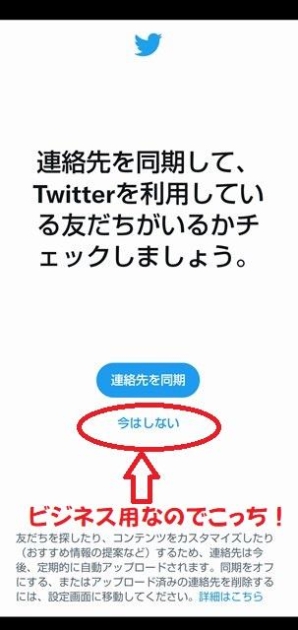
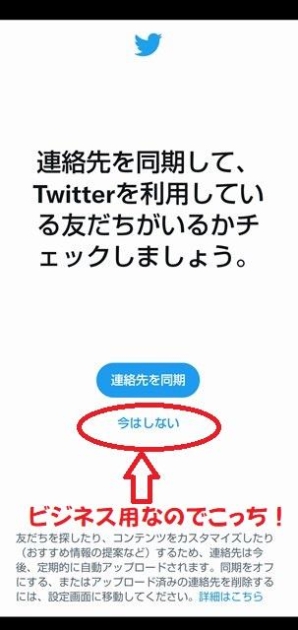
自分がこれから作成したいアカウントの属性に合ったテーマを3つ以上選びましょう。
たくさん選び過ぎると、情報があふれすぎるので、私はいつも3~4つ選択するようにしています。
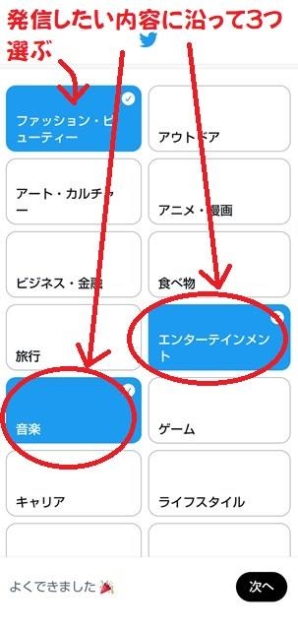
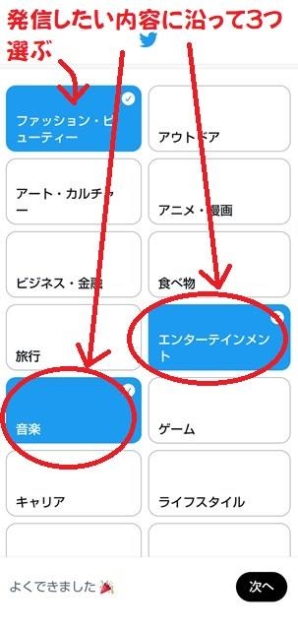
さらに「興味のあるトピック」を聞かれるので、選択します。
最新ニュースを知りたいトピックを選択しましょう。
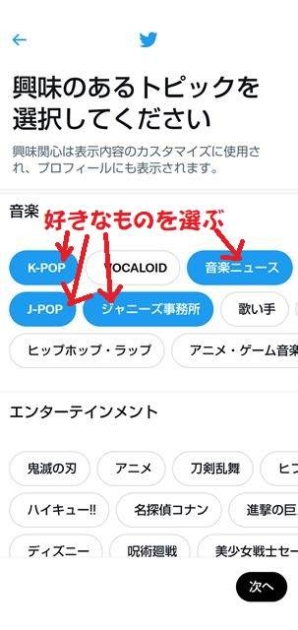
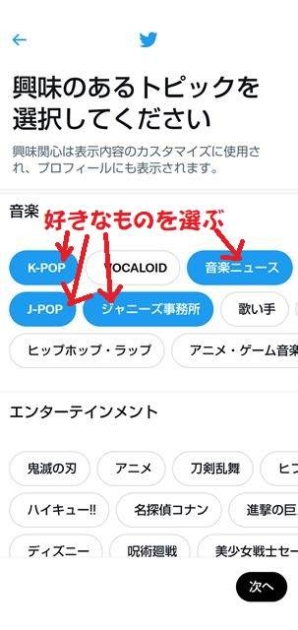
今回は、音楽に関連するアカウントにするので、音楽に関連するトピックを選択しました。
お疲れさまでした!
これで新しいアカウントが追加できました。
さっそくアカウントの運用にうつりましょう♪
Twitterアカウントの追加方法 PC ver.
次にTwitterアカウントをPC(パソコン)から追加したい!という方へ向けて、パソコンからTwitterアカウントを作る方法をご説明します。



PCからのアカウント追加では、まず「ログアウトする」のがポイントだよ!
ログアウトする
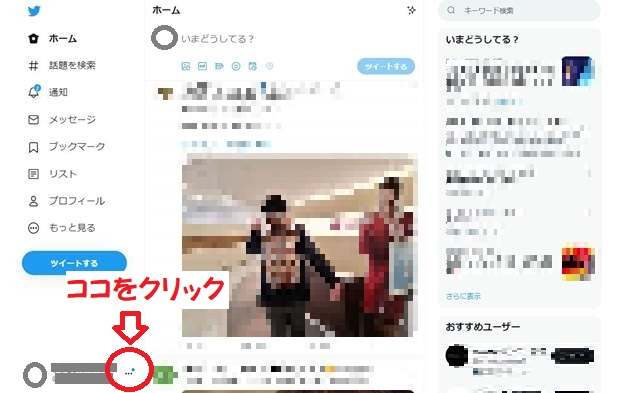
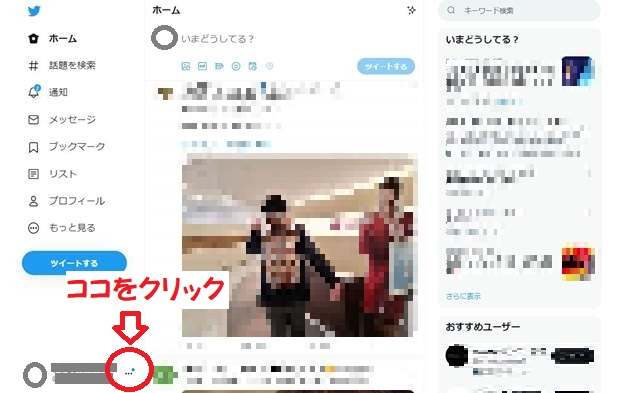
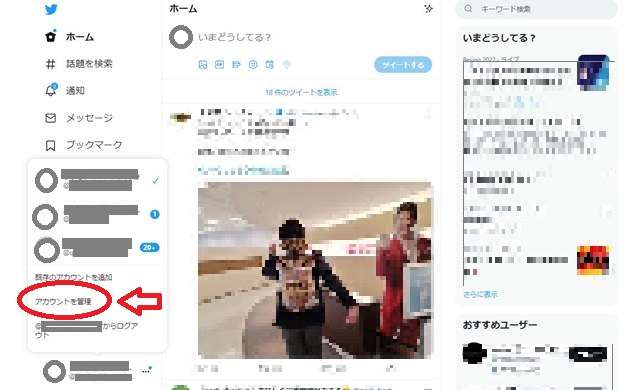
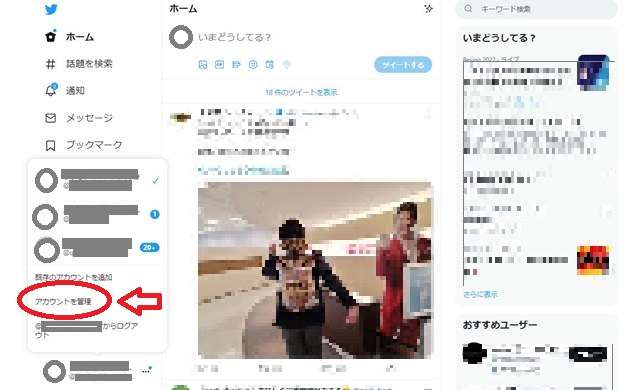
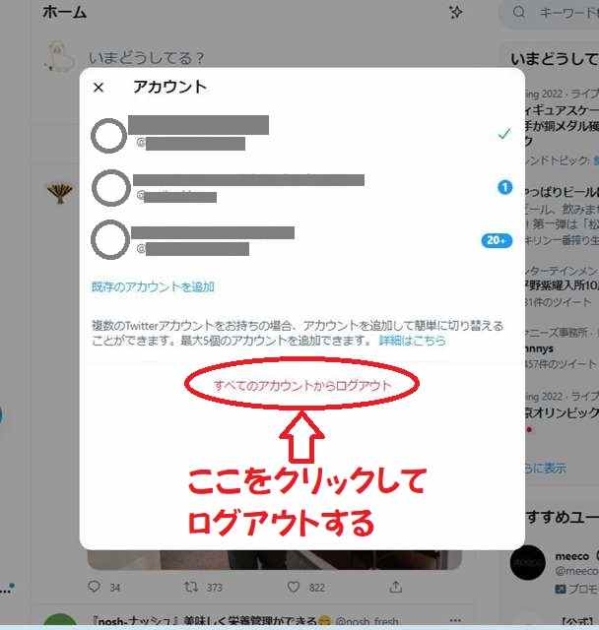
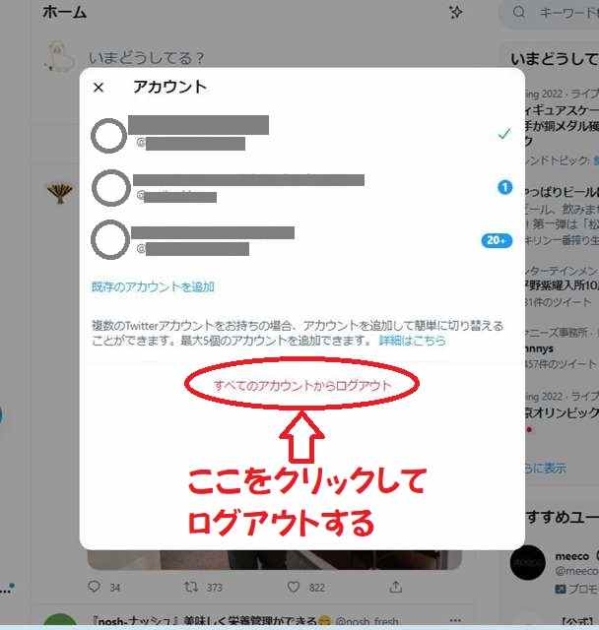
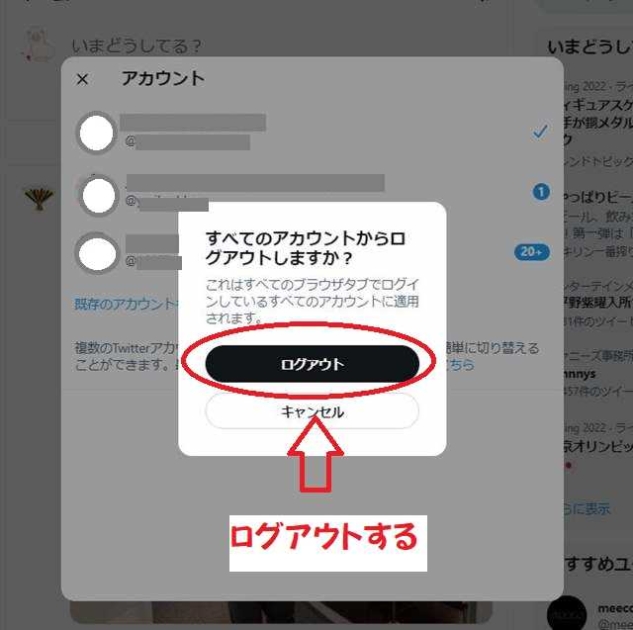
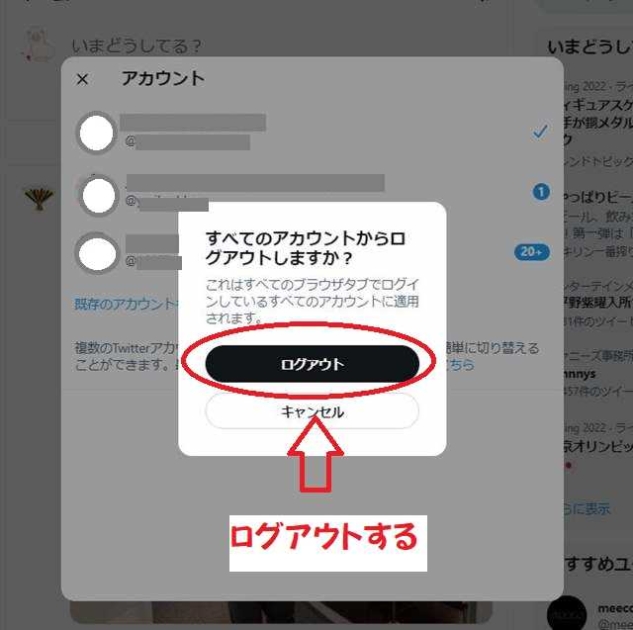
Twitterアカウントをパソコンから追加する
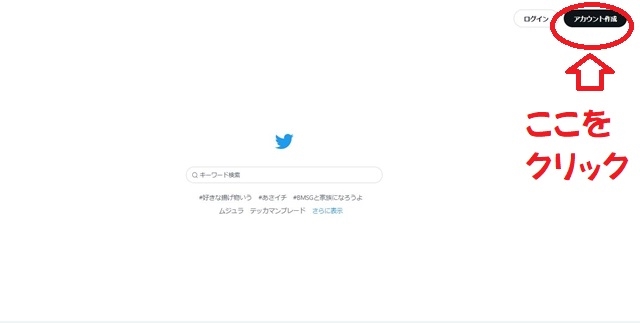
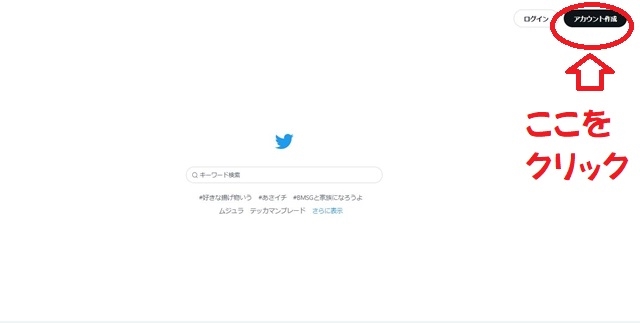
アカウント作成時には、電話番号かメールアドレスを紐づける必要があります。
電話番号で登録するのではなく、メールアドレスで登録する方がオススメです。
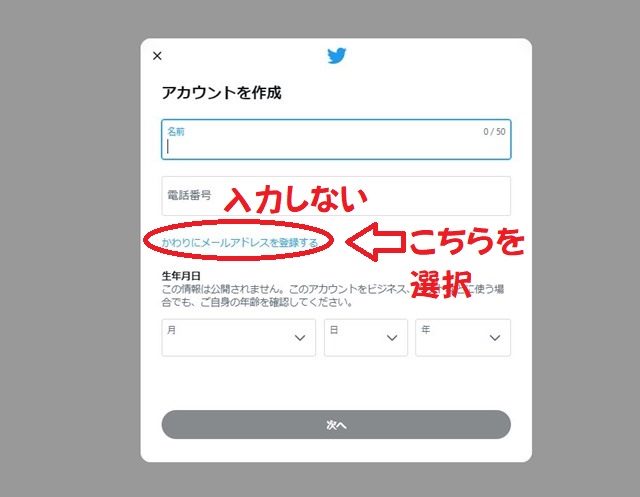
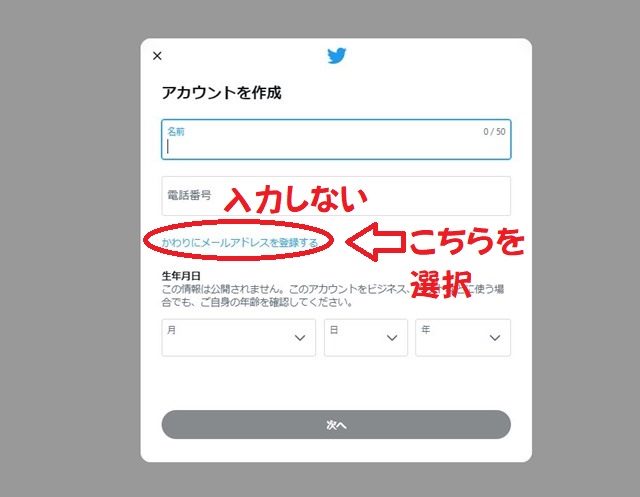
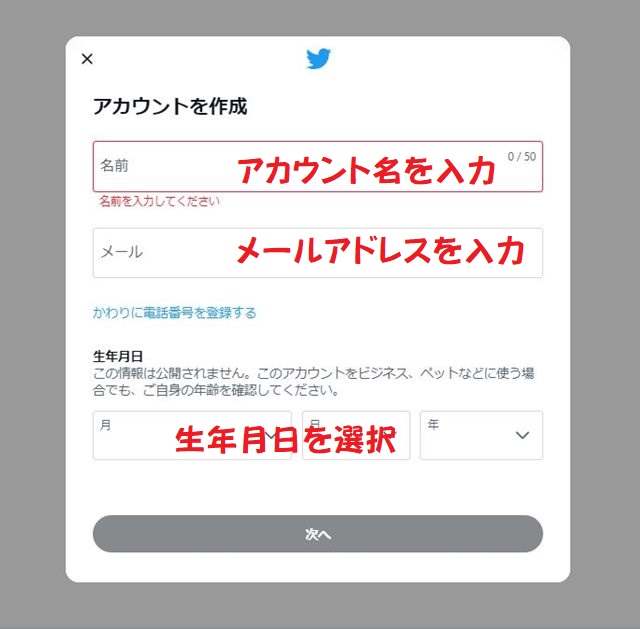
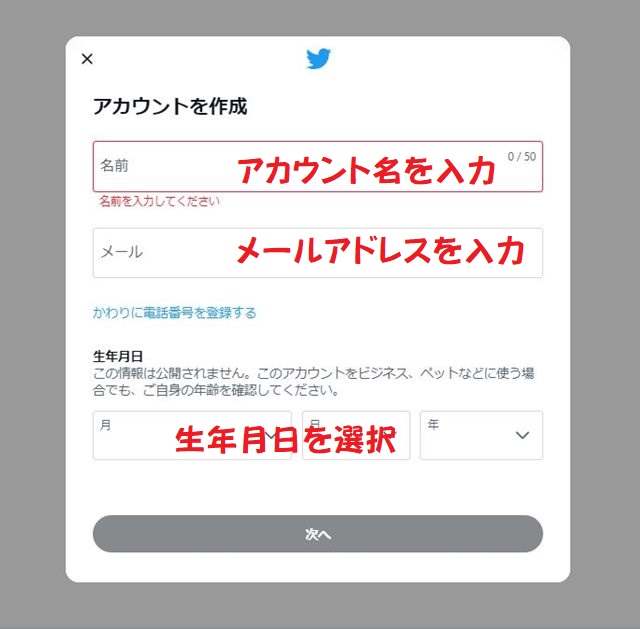
入力できたら、「次へ」をクリックします。
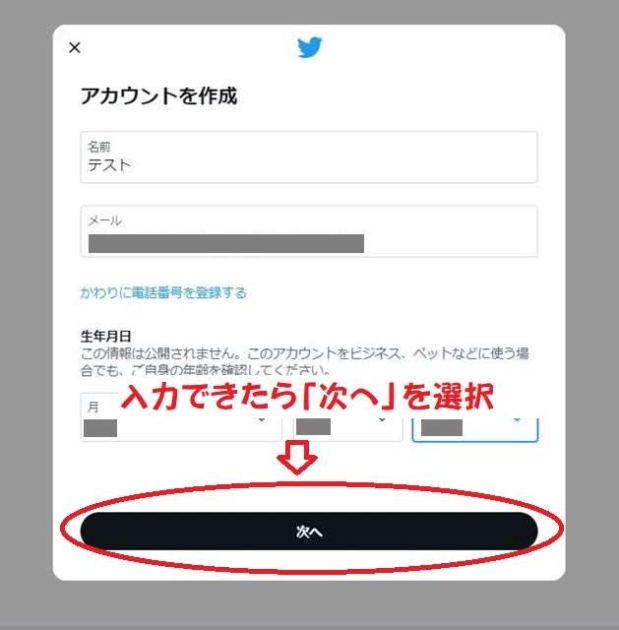
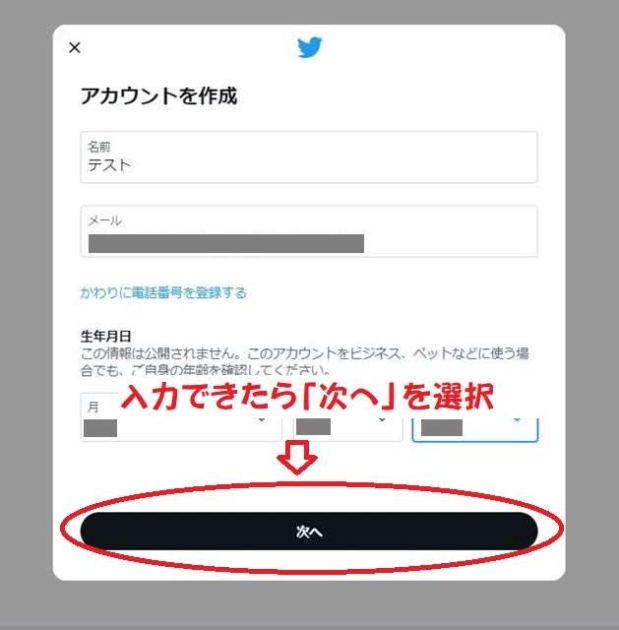
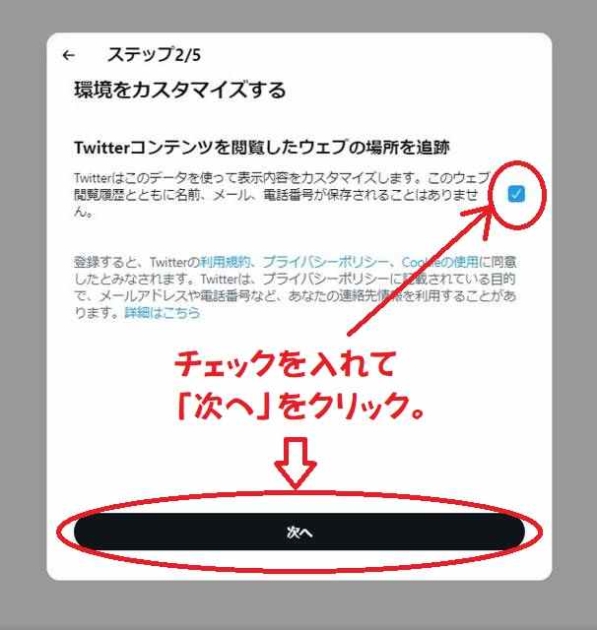
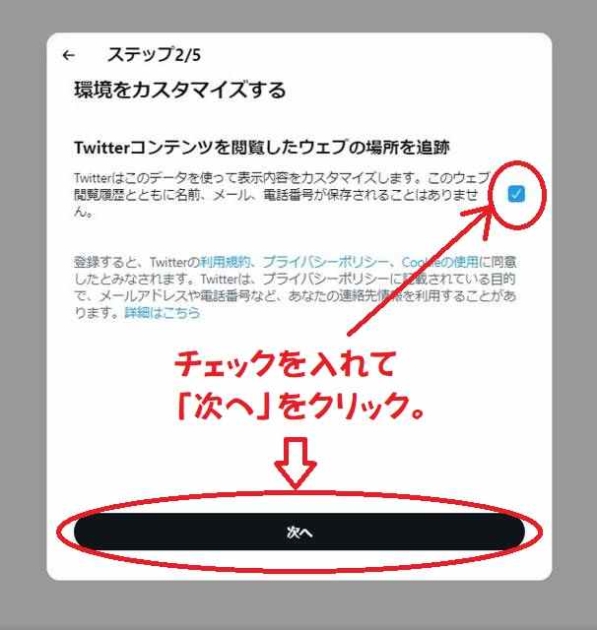
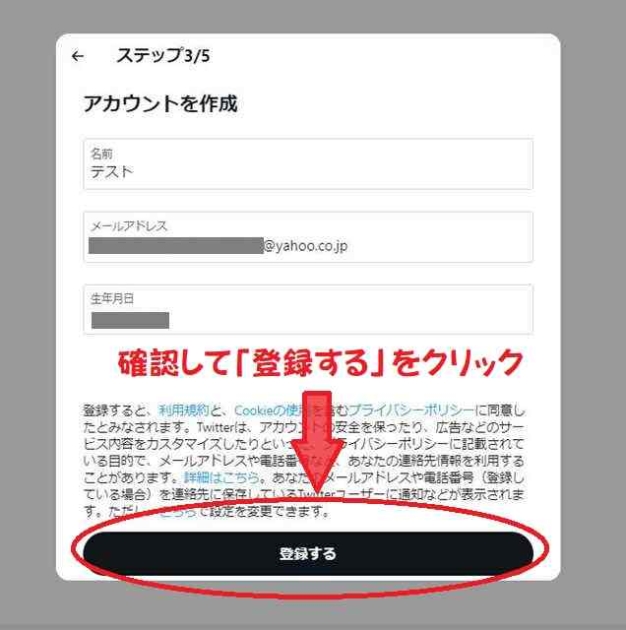
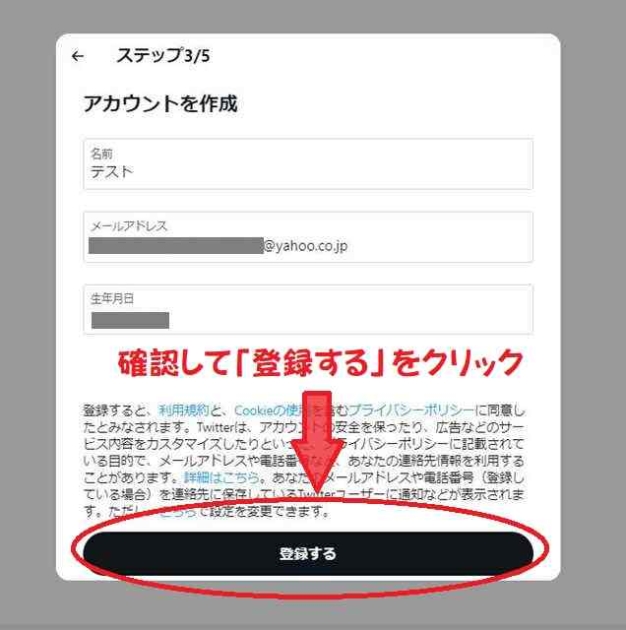
登録したメールアドレスが、本当にあなたのものなのか確認するために、認証コードを入力しましょう。
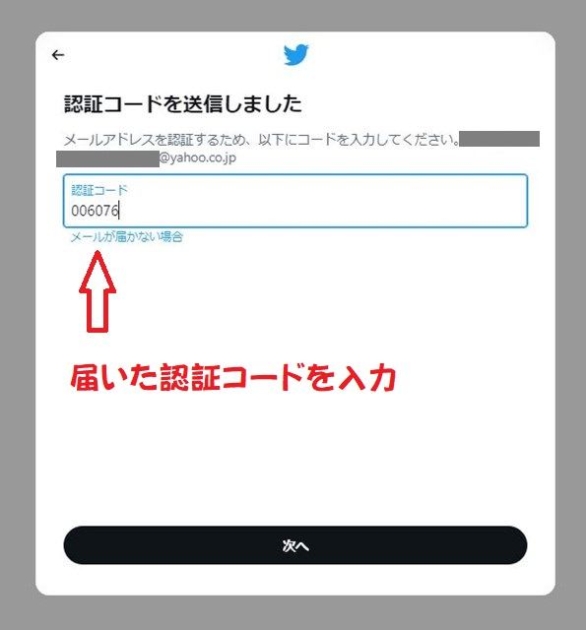
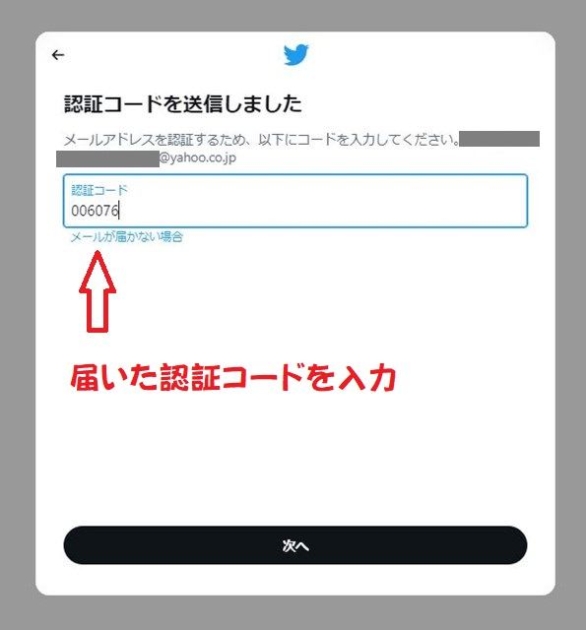
8文字以上で、好きなパスワードを入力します。
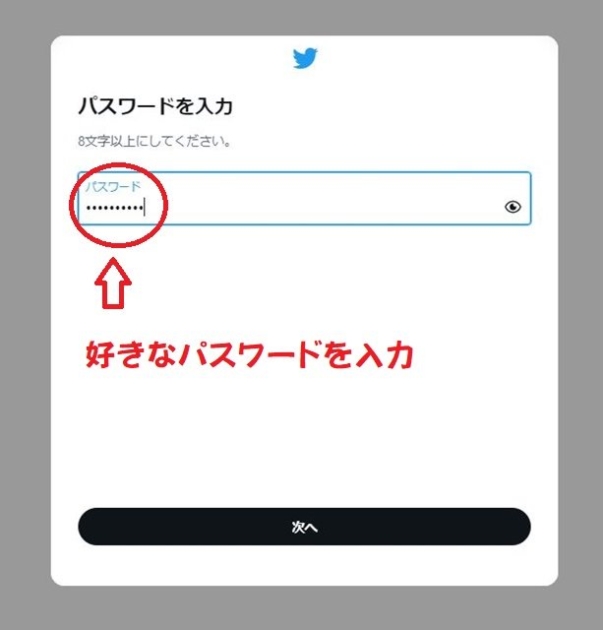
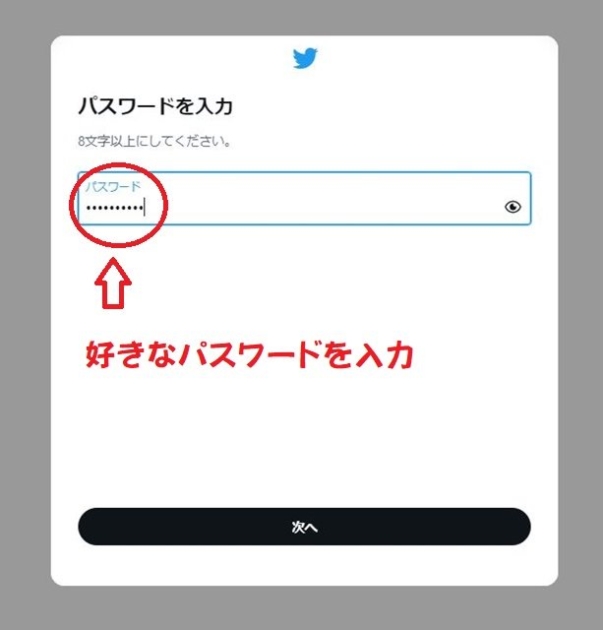
すぐに登録できるなら設定してもOKですが、あとでいつでも登録・修正できます。
「今はしない」をクリックしてどんどん進んでいきましょう。
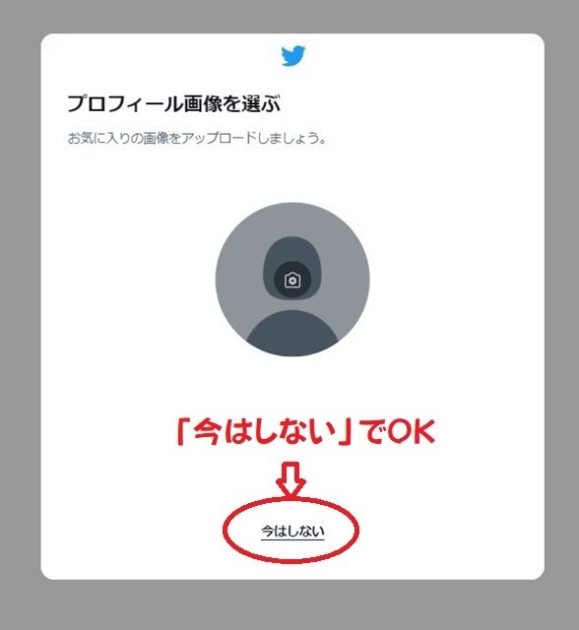
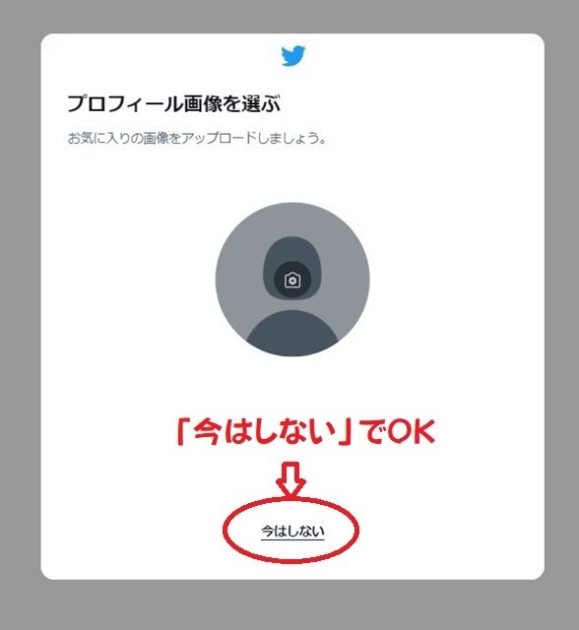
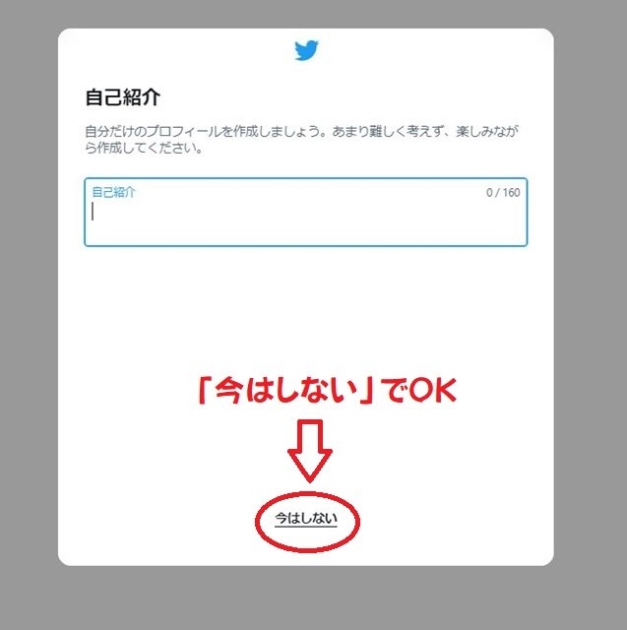
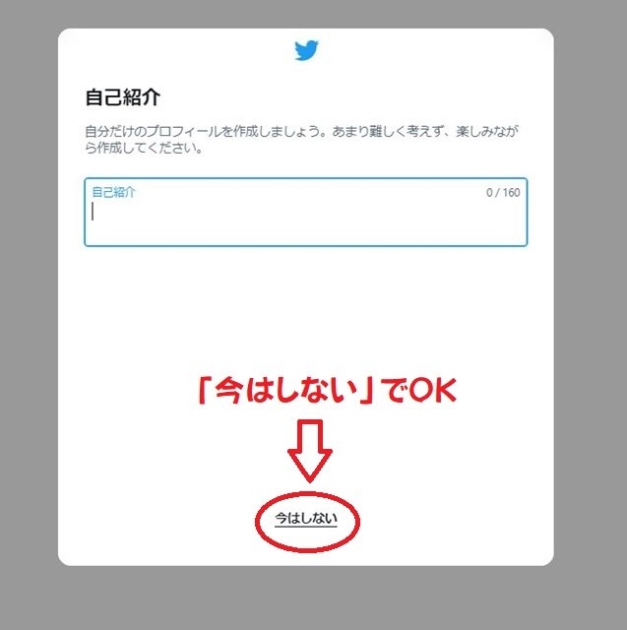
アドレスを入力します。Twitterのアドレスとはアカウントのうしろに記載される(@~~)と続くページのことです。
好きな文字列で設定してもOKですし、情報収集用のみなら自動で生成されるものをそのまま使用しても大丈夫です。
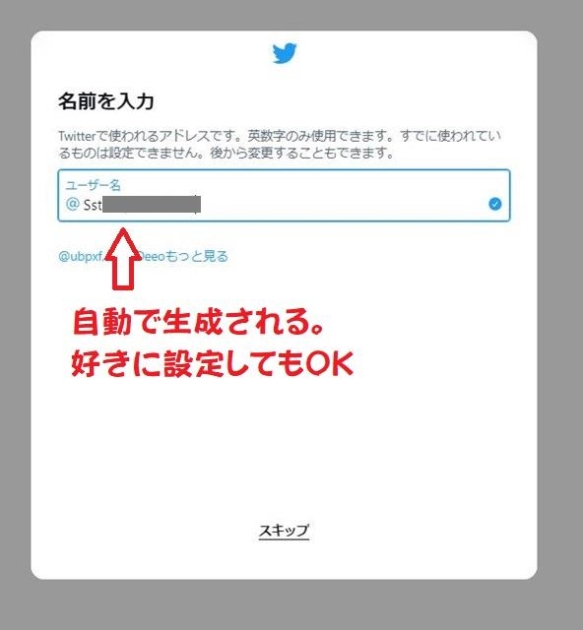
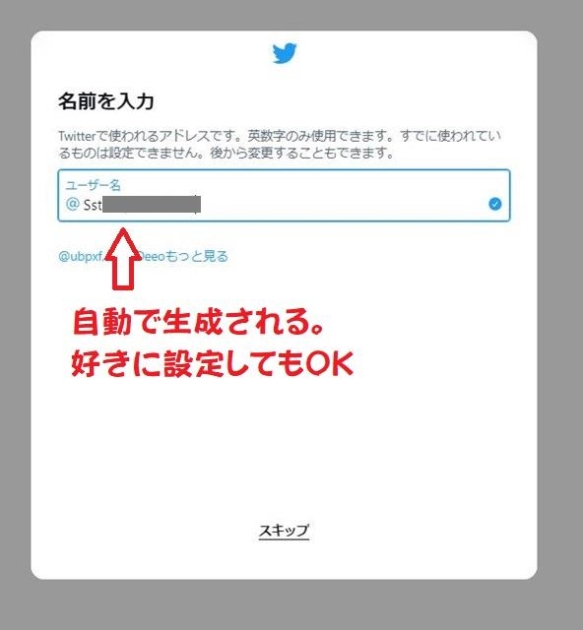
Twitter通知の設定では、「今はしない」を選択してOKです。
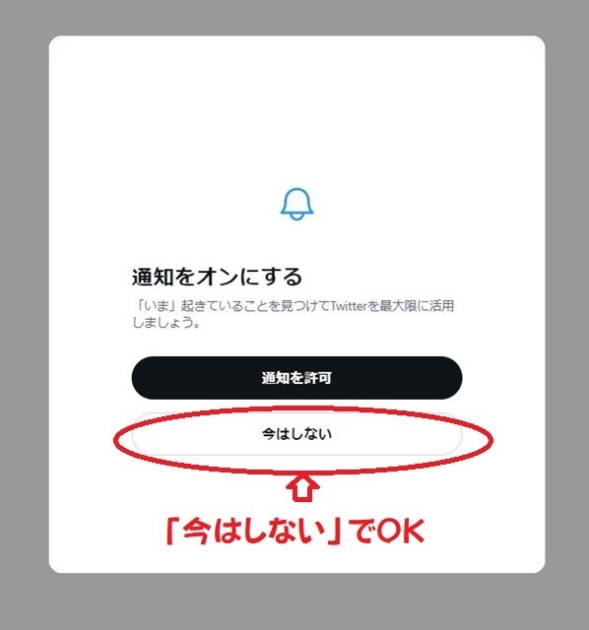
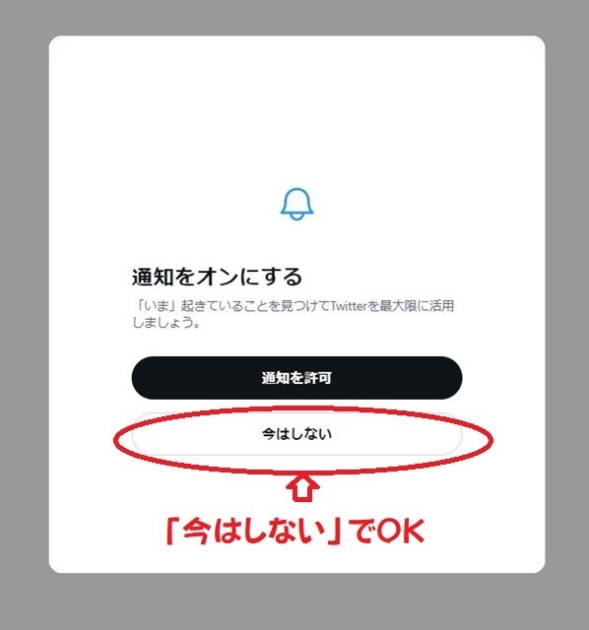
まず、興味のあるジャンルを3つ以上選択します。
ここで入力したトピックによって、後で「このアカウントをフォローしたら?」とTwitterから提案されます。
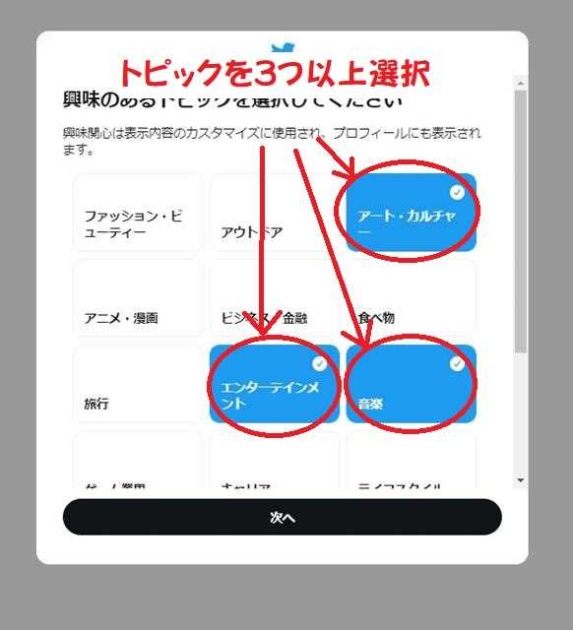
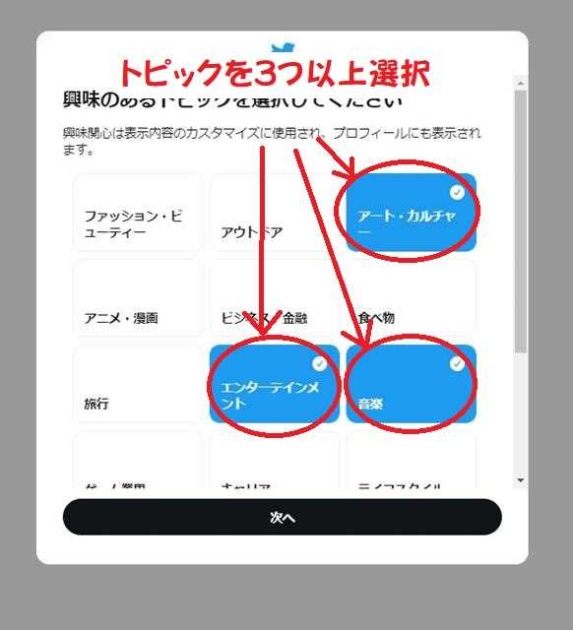
次の項目では、1つ以上のトピックを選択してください。
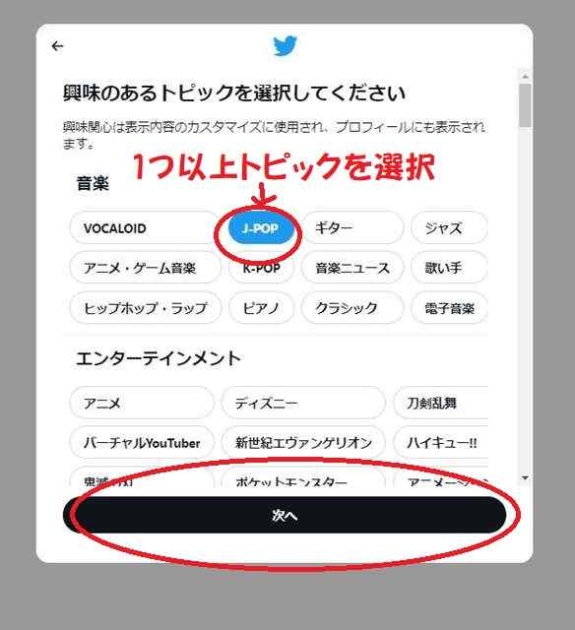
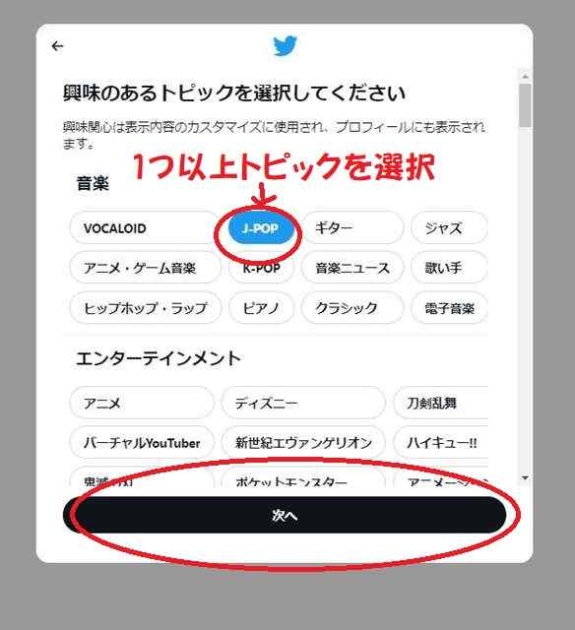
選択できたら「次へ」を選択します。
さっき選んだトピックによって、TwitterのAIがオススメのアカウントを提案してくれます。
フォローするかしないかを選んで、「次へ」を押しましょう。
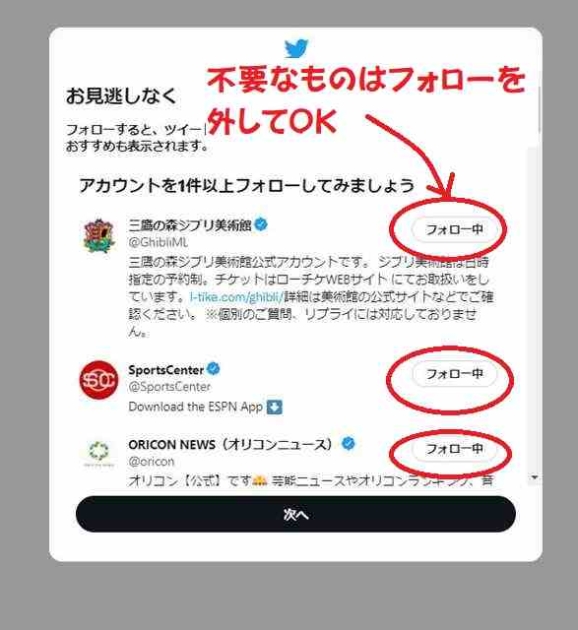
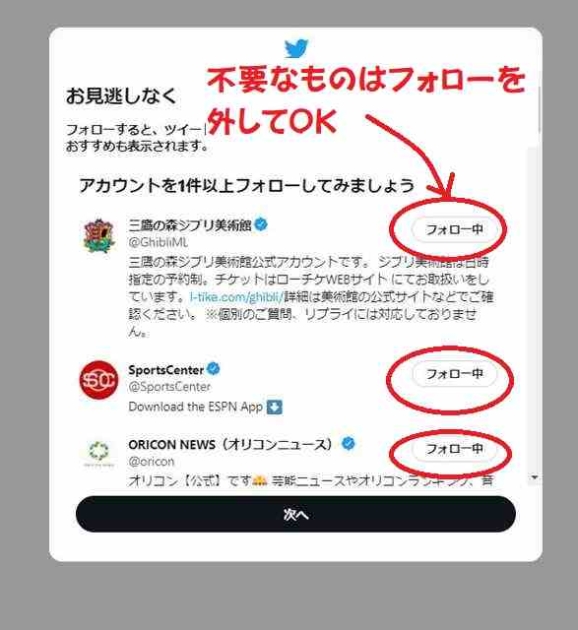
お疲れ様でした!
これでTwitterの新規アカウントが追加できました。
Twitterのフォローを外す方法
Twitterのアカウントを追加する際に、思ってもいなかったアカウントをフォローしてしまった…!
という場合は、以下の手順でカンタンにフォローを外すことができます。
あとでフォローするアカウントを変更したければ、下記の手順でいつでも変更できます。
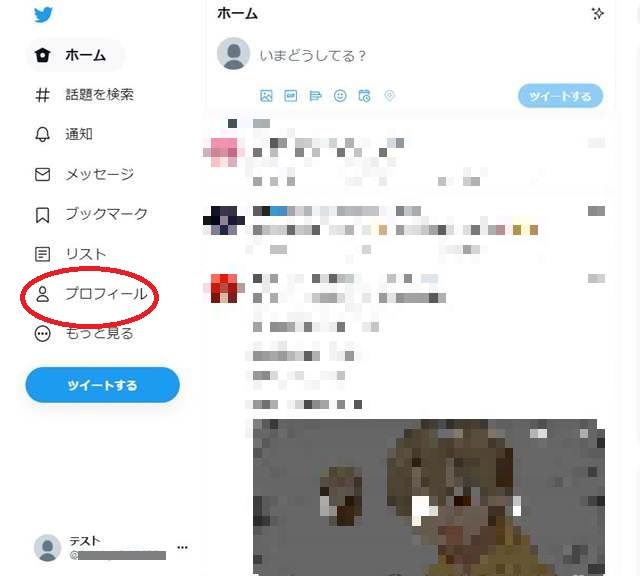
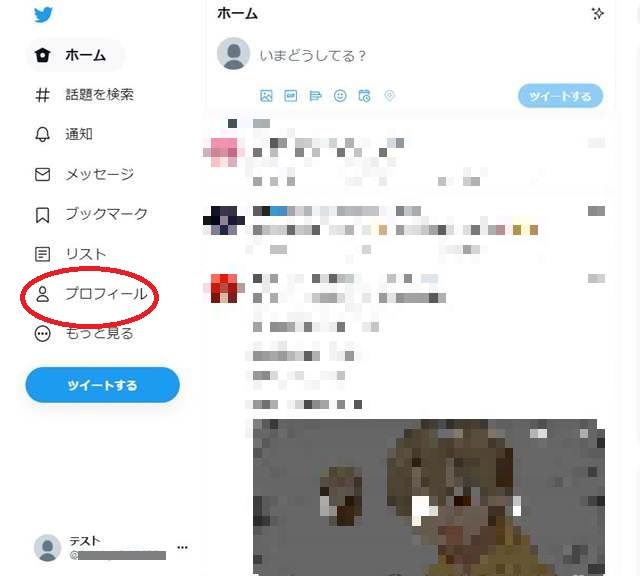
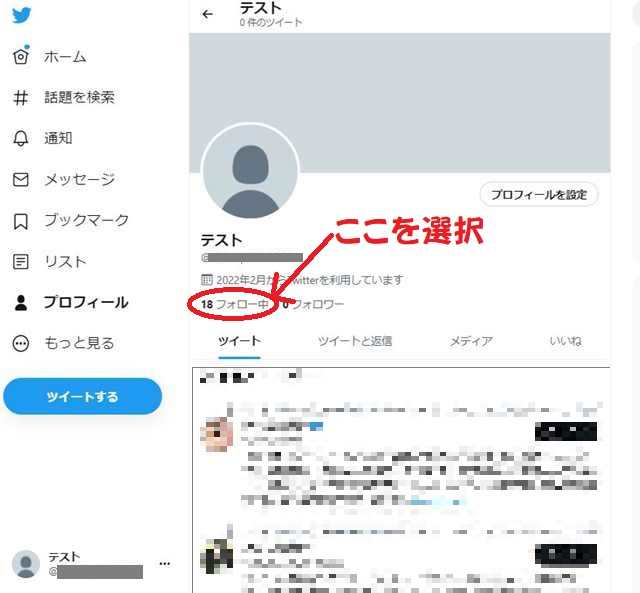
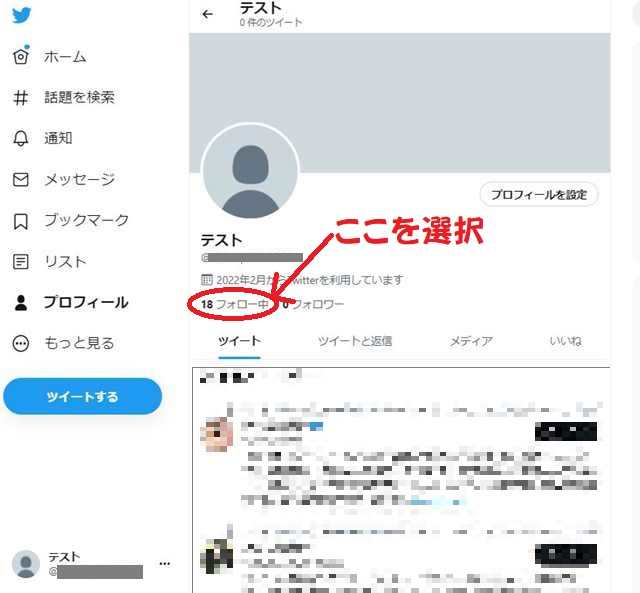
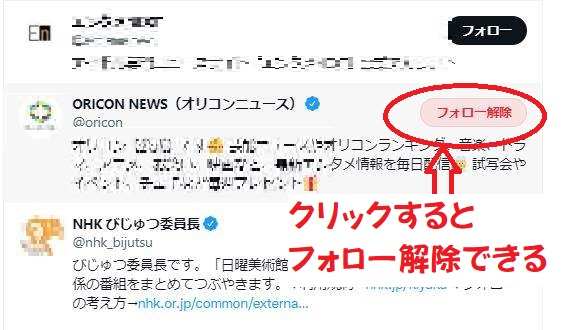
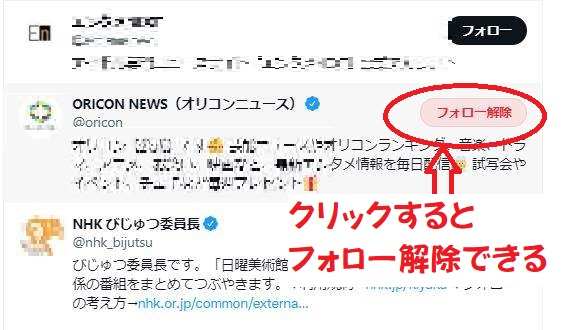
自分が知りたい情報とは異なったアカウントをフォローしていると、タイムライン(Twitterのホーム画面で流れてくるツイート)で、知りたい最新情報が埋もれてしまうことがあります。
なので、自分のアカウントに合ったアカウントはどんどんフォローし、属性に合わないアカウントのフォローは解除していきましょう!
Twitterアカウント画像の設定方法
Twitterアカウントが作成できたら、ゆっくりプロフィール画像を設定しましょう。



画像選びは楽しいよ♪
プロフィール画像は必須
自分でツイートをする予定のあるアカウントなら、必ずプロフィール画像を設定した方が良いです。
プロフィール画像があった方が、信用度があがってリンクをクリックしてもらいやすくなるからです。
プロフィール画像を設定するときの注意点としては、
- 著作権侵害をしない
- 見ていて不快な思いをしない
画像にすることです。



あとは自由に設定してOKですよ!
ヘッダー画像はナシでもOK
ヘッダー画像は、プロフィールの上にある画像です。
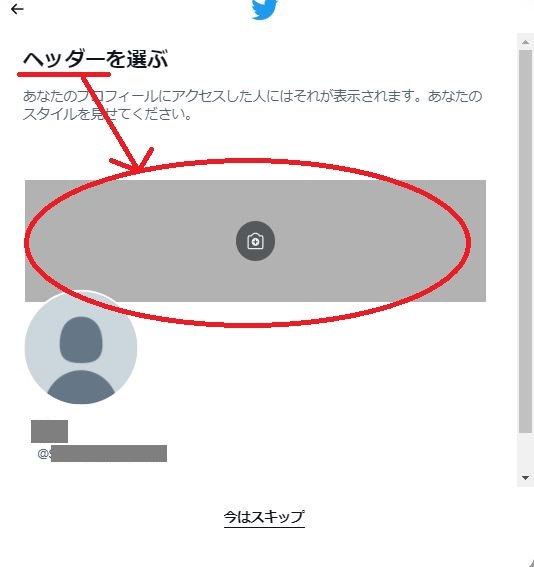
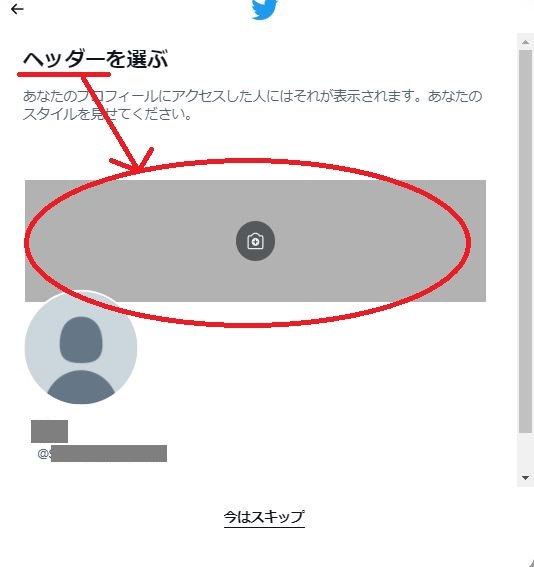
これはプロフィールに飛ばないとわからないので、属人性なしのブログ発信用やツイッターアフィリエイトでは設定しなくてもOKです。
ただ、設定した方が見栄えは良いです。
こちらも著作権フリーの画像サイトから好きなものを設定しましょう。
Twitterアカウントの追加|自己紹介文の設定
Twitterアカウントを追加したら、自己紹介文も設定しましょう。
このときに、もちろん自分の「ありのまま」を書いても良いのですが、
「自分の発信する情報に反応してくれそうな人」と仲良くなれるようなプロフィールだと最高です。
例えば、グルメに関するブログについて発信するなら、どんなグルメが好きなのか書いた方が良いですし、アイドルに関するTwitterアフィリエイトを狙うなら、アイドルの誰が好きか、どんなところが好きなのか、書いた方が、仲良くなれます。
深く悩む必要はないですが、発信するジャンルの仲間と会うときに、どんな自己紹介をするかな~と考えてみて、設定してみると良いですよ!
Twitterアカウントを追加する方法|複数作成できるってマジ?まとめ
以上、Twitterアカウントを追加する方法をご紹介しました。
実は私、ネットビジネスをはじめる前までは、Twitterアカウントって複数作成できるって知らなかったんですよね…(笑)
ずっと、「プライベート用だけど、別のこの話題も話したいときはどうしたらいいんだろう…?」と悩んでいました。
ネットビジネスに取り組む上でTwitterアカウントを複数作成できると、
- ブログの集客用のアカウント
- Twitterアフィリエイト用のアカウント
- ネットビジネスを実践する仲間とつながる用のアカウント
と色々な用途で作ることができます。



私もTwitterやっているので、ネットビジネスを頑張る仲間になりましょー♪



是非、あなたも作成して活用してみてくださいね!



